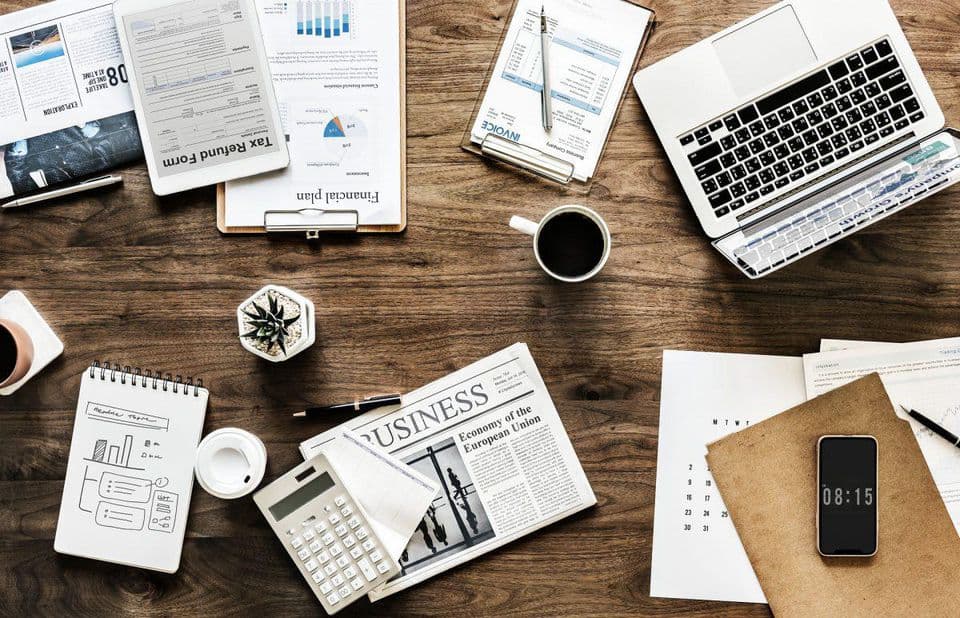Lập tiến độ thi công bằng Excel là gì?
Lập tiến độ thi công bằng Excel là phần mềm lập tiến độ thi công bằng Excel nhằm mục đích tự động hóa việc điều tiến độ thi công trong xây dựng, mang đến hiệu quả khi vẽ tiến độ thi công các công trình đơn giản. File Excel theo dõi tiến độ thi công có sự kết hợp các hàm cùng với sự hỗ trợ của module VBA.
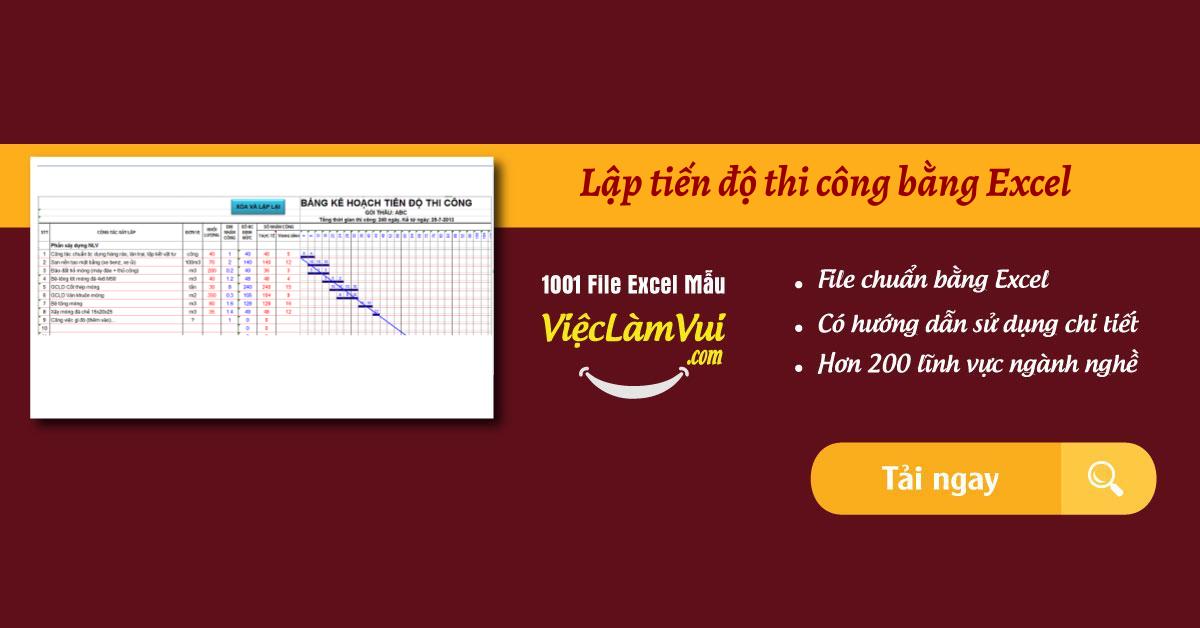
Nếu bạn cần xin file excel lập tiến độ thi công thì sau đây là mẫu File tiến độ thi công bằng Excel có chứa VBA và không chứa VBA, hỗ trợ tải miễn phí từ ViecLamVui, giúp bạn sử dụng dễ dàng, hiệu quả và tiết kiệm thời gian.
Tải File lập tiến độ thi công bằng Excel
File lập tiến độ thi công bằng Excel của tác giả Ngô Tuấn Anh gồm có: bảng khai báo dữ liệu ban đầu (tên công trình, hạng mục, thời gian thi công, bắt đầu từ ngày, số ngày /1 cột đơn vị, dữ liệu dự kiến bán đầu); bảng kế hoạch tiến độ thi công (STT, công tác xây lắp, đơn vị tính, khối lượng, số nhân công, thời gian thi công); bảng tên công việc (danh mục công việc, đơn vị, định mức),...
Hướng dẫn lập tiến độ thi công bằng Excel:
1. Nhập dữ liệu ban đầu trong bảng DLbandau
Nhập xong click nút "Bắt đầu điều" để tạo bảng. Chương trình sẽ tự hiệu chỉnh lại bảng tiến độ dữ liệu theo số liệu đã khai báo: tên công trình, ngày bắt đầu, tổng thời gian thi công, tự chia các cột trong bảng theo tháng cho tiện theo dõi và kẻ bảng...
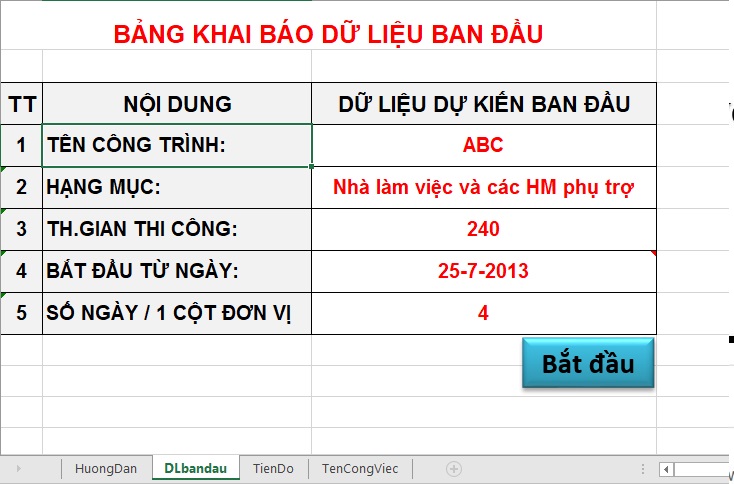
Hình ảnh bảng khai báo dữ liệu ban đầu
2: Nhập dữ liệu trong bảng tiến độ:
Nhập dữ liệu vào các cột "tên công việc"; "đơn vị"; "khối lượng" và "định mức hao phí":
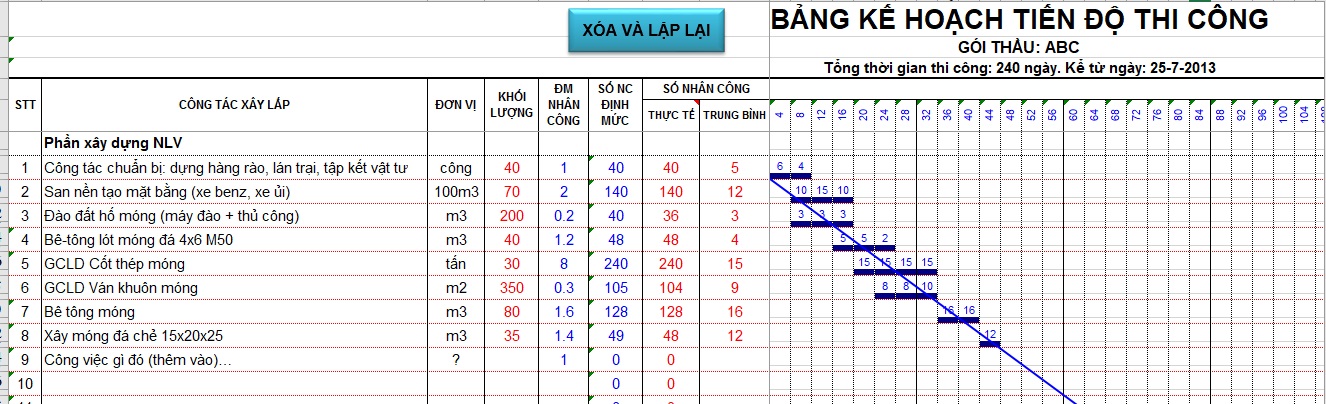
Hình ảnh bảng kế hoạch tiến độ thi công
Trong cột tên công việc: Khi click chuột vào 1 Cell nào đó sẽ xuất hiện 1 mũi tên bên phải trong Cell đó. Có thể chọn tên công việc từ list box (kích mũi tên bên phải trong Cell hiện tại sẽ xổ xuống 1 danh sách công việc thường gặp, dùng phím mũi tên chỉ xuống trên bàn phím để cuộn danh sách và kích chuột chọn 1 công việc phù hợp)
Cột đơn vị: Sau khi tên công việc được chọn sẽ tự động gán đơn vị theo loại công việc vừa chọn.
Cột khối lượng: Nhập khối lượng của công tác xây lắp đó.
Cột định mức nhân công: Tự động gán 1 định mức hao phí nhân công (gần đúng) theo loại công việc được chọn. Giá trị này có thể điều chỉnh theo kinh nghiệm không, nhất thiết lấy giống định mức.
Sau khi nhập xong KL (và điều chỉnh định mức) sẽ có kết quả tổng số nhân công cần thiết cho công việc đó.
3: Điều tiến độ
Click chuột vào ô muốn bắt đầu công việc nhập số công vào đó, lập tức ô thể hiện diễn tiến công việc ngay bên dưới được tô màu. Tiếp đến bấm mũi tên qua phải (-->) để lập lại bước 1. Khi nhập số liệu nhân công cần chú ý đối chiếu KL nhân công thực tế ~= KL nhân công theo định mức.
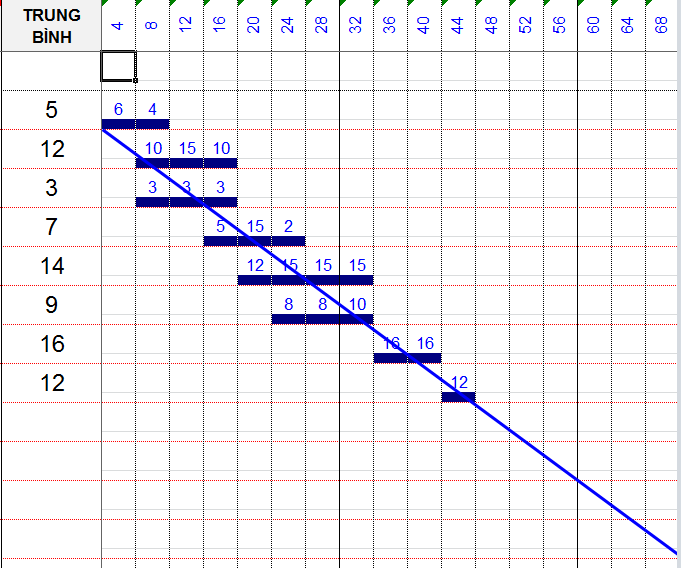
Hình ảnh thể hiện diễn tiến công việc
Trong bảng tiến độ cũng cho phép một công việc có thể tạm gián đoạn 1 thời gian, rồi lại thi công tiếp. Muốn thi công đoạn nào thì chỉ việc nhập giá trị nhân công cho đoạn nấy.
4. Vẽ biểu đồ nhân công
Từ dữ liệu trên, tự vẽ biểu đồ nhân công, theo số công cộng được theo hàng dọc từ trên xuống.
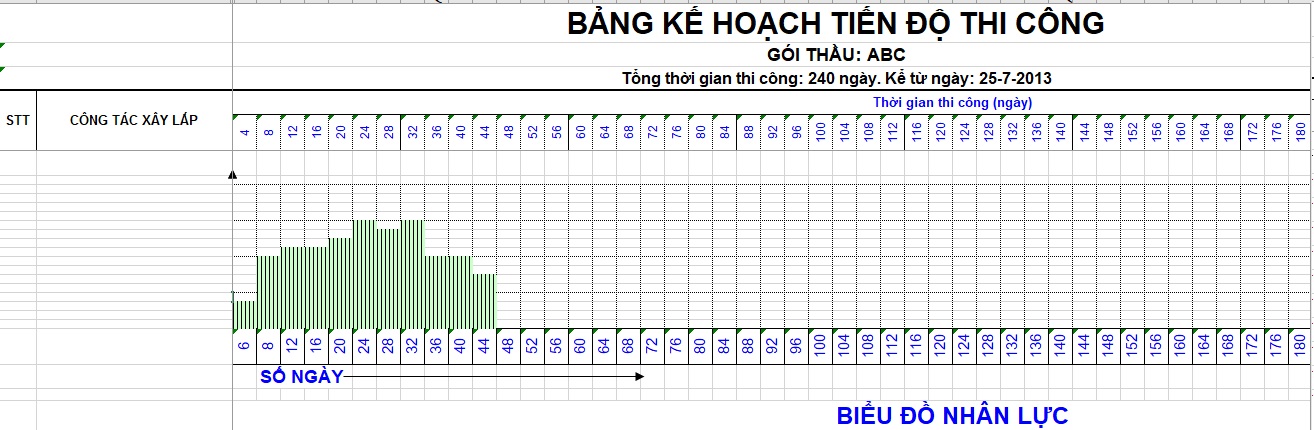
Hình ảnh biểu đồ nhân công
Tự khống chế mức cao độ của cột số người cho phù hợp bằng cách điều chỉnh chiều cao đơn vị để cho biểu đồ nhân công luôn ở mức cố định, không quá cao hay quá thấp.
Trên đây là mẫu file Excel quản lý thu chi công ty, ViecLamVui - chuyên trang tìm việc nhanh miễn phí - gửi đến bạn. Hy vọng tài liệu trên hữu ích và có thể hỗ trợ tốt cho công việc của bạn.
#ViecLamVui

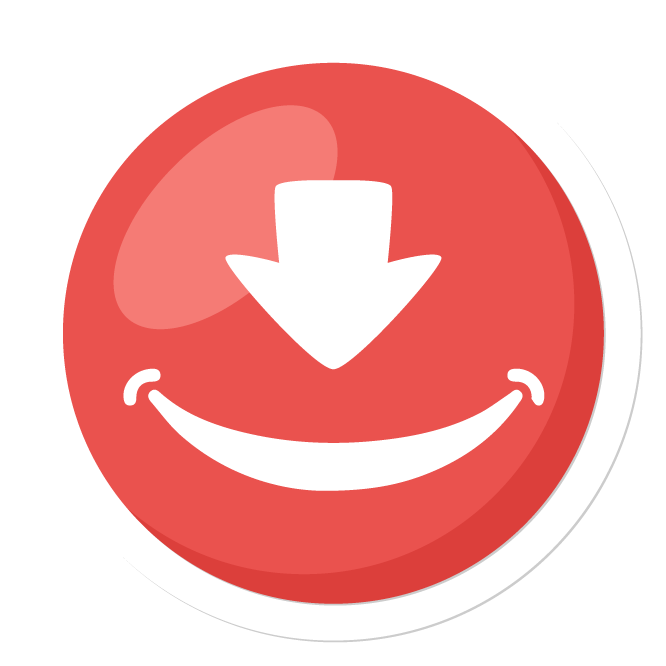 Bấm để tải: Lập tiến độ thi công bằng Excel
Bấm để tải: Lập tiến độ thi công bằng Excel 







![1001 Việc Làm Thêm Tại Nhà Dễ Kiếm Tiền Triệu [Có Hướng Dẫn Chi Tiết]](https://vieclamvui.com/upload/img/2019/08/24/1001_viec_lam_them_tai_nha_vieclamvui_1566624910646.jpg?width=200)